Heim >häufiges Problem >So stellen Sie die Windows 10-Computer-Taskleiste wie folgt wieder her
So stellen Sie die Windows 10-Computer-Taskleiste wie folgt wieder her
- 王林nach vorne
- 2023-07-09 23:17:293372Durchsuche
Wie kann ich den unteren Rand der Taskleiste auf einem Win10-Computer wiederherstellen? Bei der Verwendung eines Computers kann es manchmal aufgrund unsachgemäßer Bedienung dazu kommen, dass sich die Taskleiste des Computers plötzlich auf die rechte Seite des Bildschirms, nach oben links, bewegt, ohne dass Sie darauf achten. Wie lässt sich dieses Problem lösen? Schauen wir uns das ausführliche Tutorial unten an, wie man die von System Home~ vorbereitete Win10-Computer-Taskleiste wiederherstellt.
So stellen Sie die Taskleiste des Win10-Computers wie folgt wieder her:
1. Öffnen Sie die Systemsteuerung und geben Sie die Einstellungen für „Darstellung und Personalisierung“ ein.
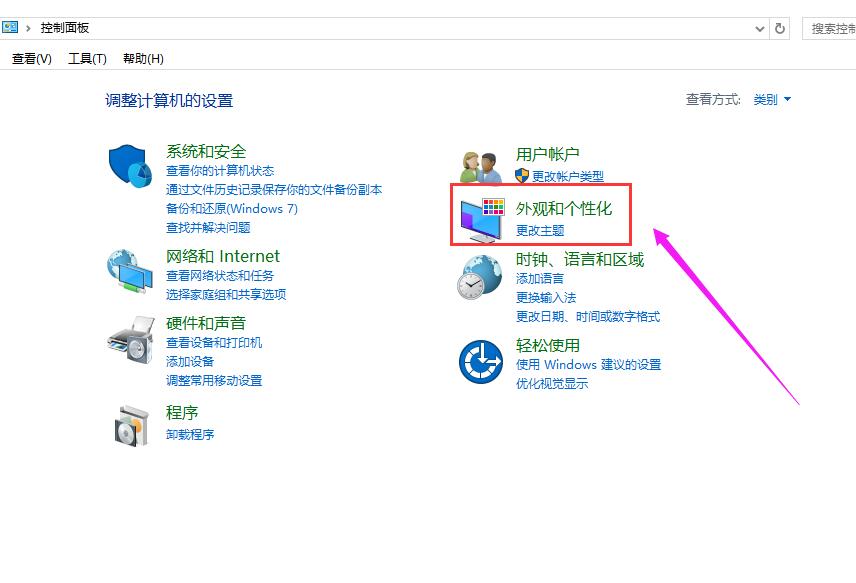
Nach der Eingabe sehen wir eine Reihe von Optionen. Zu diesem Zeitpunkt können wir [Taskleiste und Navigation] auswählen.
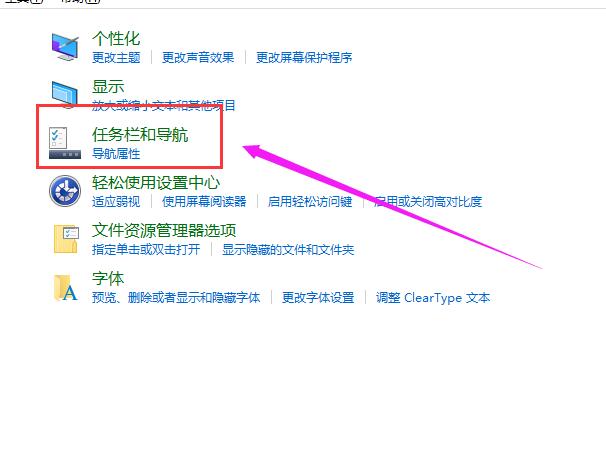
3. Schieben Sie nach unten, suchen Sie nach „Taskleistenposition auf dem Bildschirm“ und beginnen Sie mit der Einstellung.
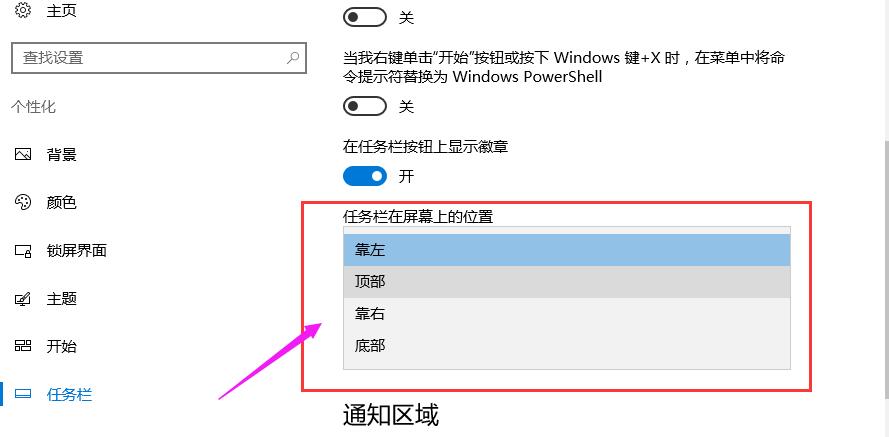
Das obige ist der detaillierte Inhalt vonSo stellen Sie die Windows 10-Computer-Taskleiste wie folgt wieder her. Für weitere Informationen folgen Sie bitte anderen verwandten Artikeln auf der PHP chinesischen Website!

